Synchroniseer en deel HubSpot-contactpersonen via Google Workspace, bespaar op CRM-kosten en bevorder samenwerking
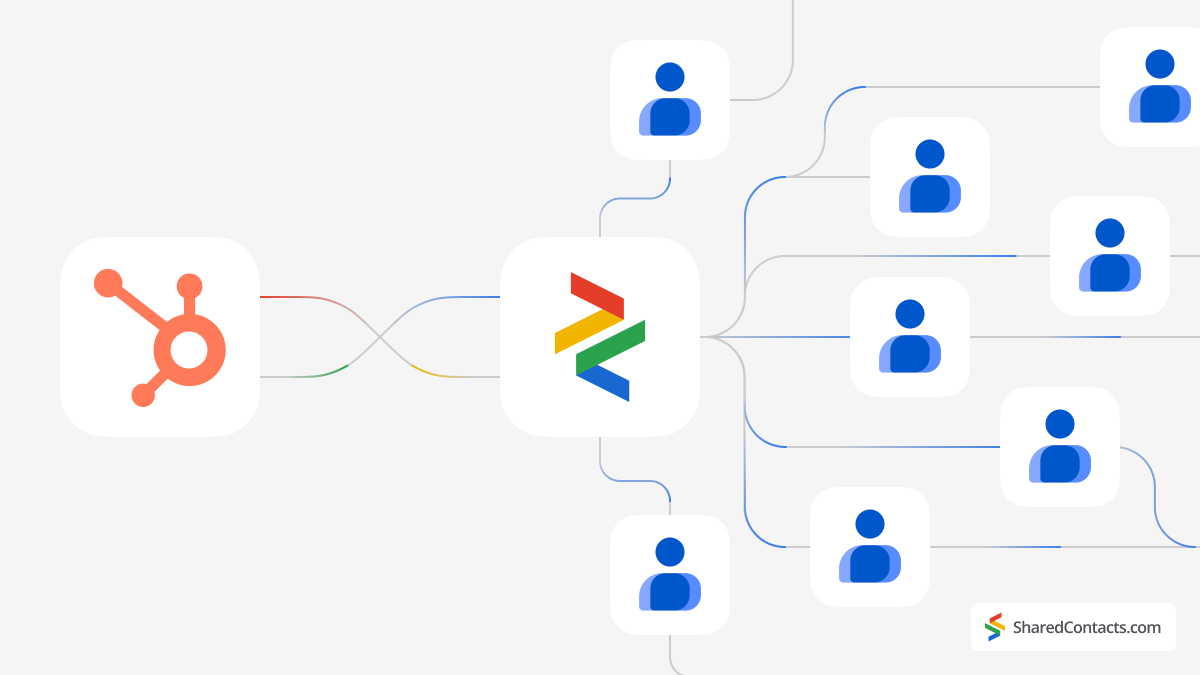
HubSpot CRM is een krachtig hulpmiddel voor het beheren van klantrelaties. Het staat bekend om zijn functies en gebruiksvriendelijke interface, maar de uitgebreide mogelijkheden kunnen soms overweldigend zijn voor teams die zich primair richten op efficiënt contactbeheer. Hoewel HubSpot CRM oplossingen biedt voor verkoop-, marketing- en serviceautomatisering, hebben organisaties met een primaire behoefte aan vereenvoudigd contactbeheer de bredere functionaliteiten misschien niet nodig.
Dit is waar de Shared Contact Manager geïntegreerd in HubSpot CRM een gespecialiseerd voordeel biedt. Shared Contact Manager is niet alleen kosteneffectief, maar biedt ook een uitstekende samenwerkingsomgeving voor het beheren van contacten. Door HubSpot-verbindingen om te zetten in gedeelde contacten voor GmailDankzij de integratie kunnen teamleden gemakkelijk informatie delen, bijwerken en openen, rechtstreeks in Google Workspace. Hierdoor verloopt de communicatie soepeler en blijft iedereen op één lijn zonder dat er extra CRM-licenties nodig zijn.
De Shared Contact Manager stelt teams in staat om een uniforme contactendatabase te onderhouden, waardoor het risico van datasilo's wordt verkleind en consistentie wordt gegarandeerd. Deze tool vereenvoudigt het contactbeheer en maakt gebruik van de CRM-mogelijkheden van HubSpot om contactgegevens te verrijken met inzichten en interactiegeschiedenis. Het resultaat is een beter verbonden en geïnformeerd team, dat in staat is om met gemak gepersonaliseerde klantervaringen te leveren.
Door te kiezen voor de Shared Contact Manager binnen HubSpot CRM geniet je van het beste van twee werelden: de diepgang en geavanceerdheid van een toonaangevend CRM platform gecombineerd met de praktische en samenwerkingsfuncties die essentieel zijn voor efficiënt contactbeheer. Deze integratie is snel op te zetten en begint direct met het optimaliseren van de productiviteit en klantrelatiestrategieën van je team.
HubSpot instellen voor integratie met Google Contacten
HubSpot integreren met Google Contacten is eenvoudig en kost slechts een paar minuten van je tijd. Volg deze stappen om te beginnen:
Log in op je HubSpot-account:
- Klik in het bovenste menu op de knop Marktplaats icoon.
- Selecteer App marktplaats om door beschikbare apps te bladeren.
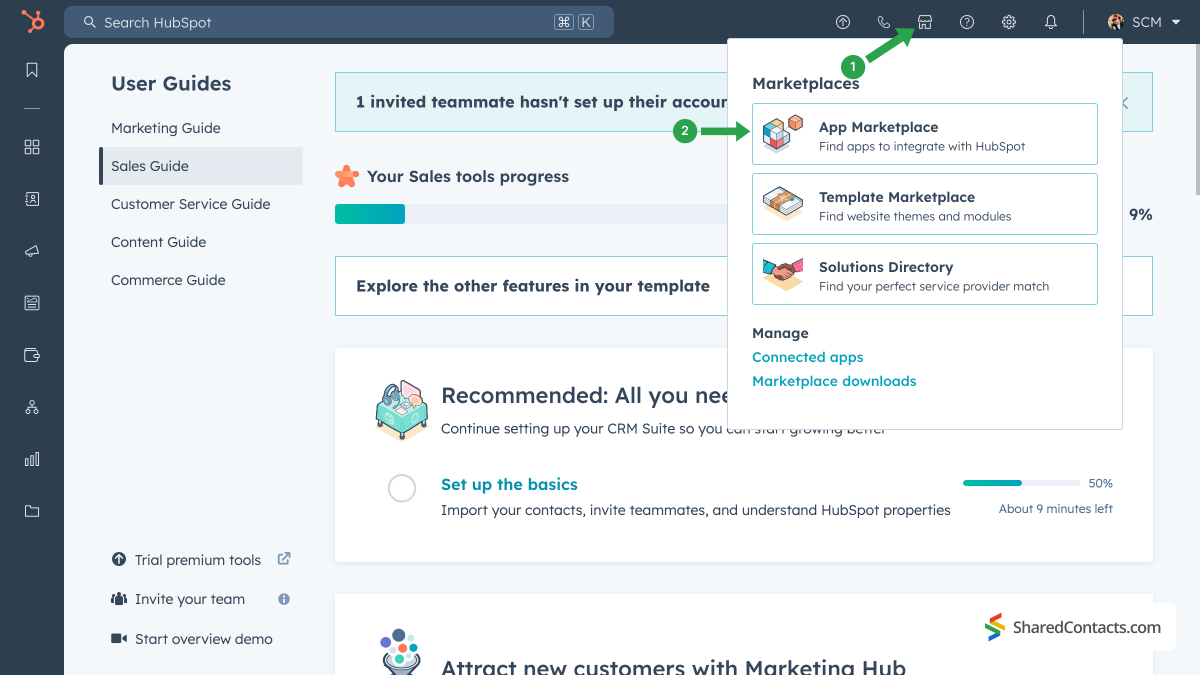
Google Contacten zoeken en installeren:
Typ in de zoekbalk Google Contacten (1) en selecteer deze in de vervolgkeuzelijst (2).
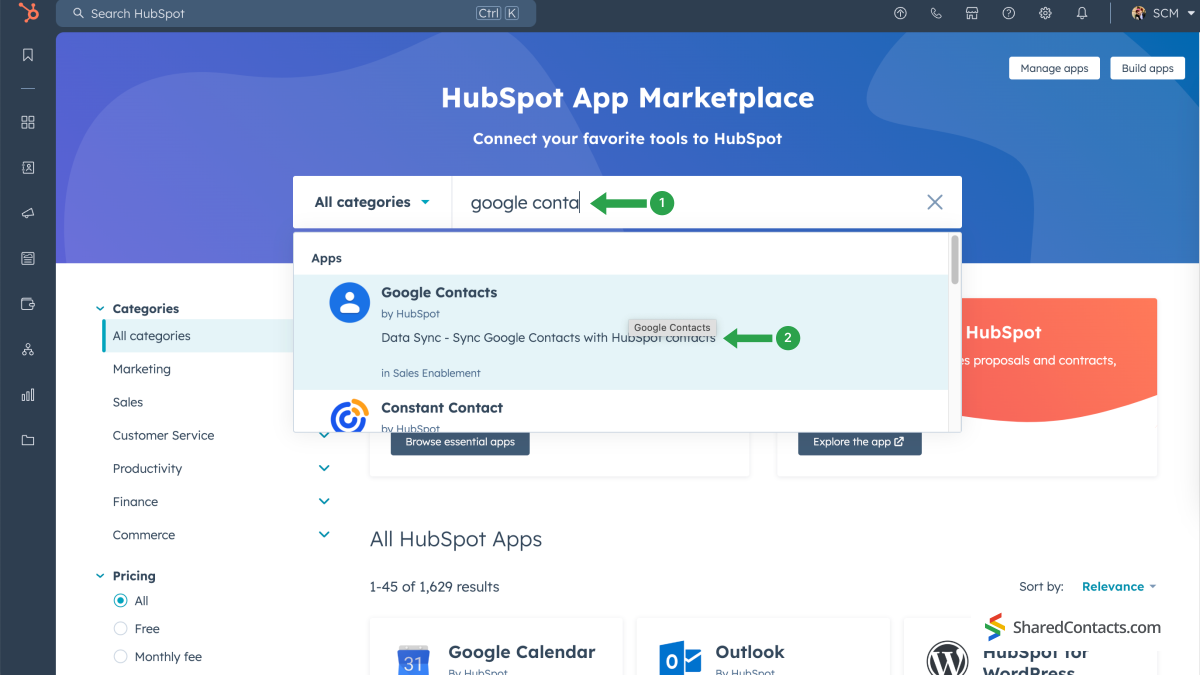
Klik op de app-informatiepagina op App installeren om de synchronisatie van contactpersonen tussen HubSpot en Google Contacten in te schakelen.
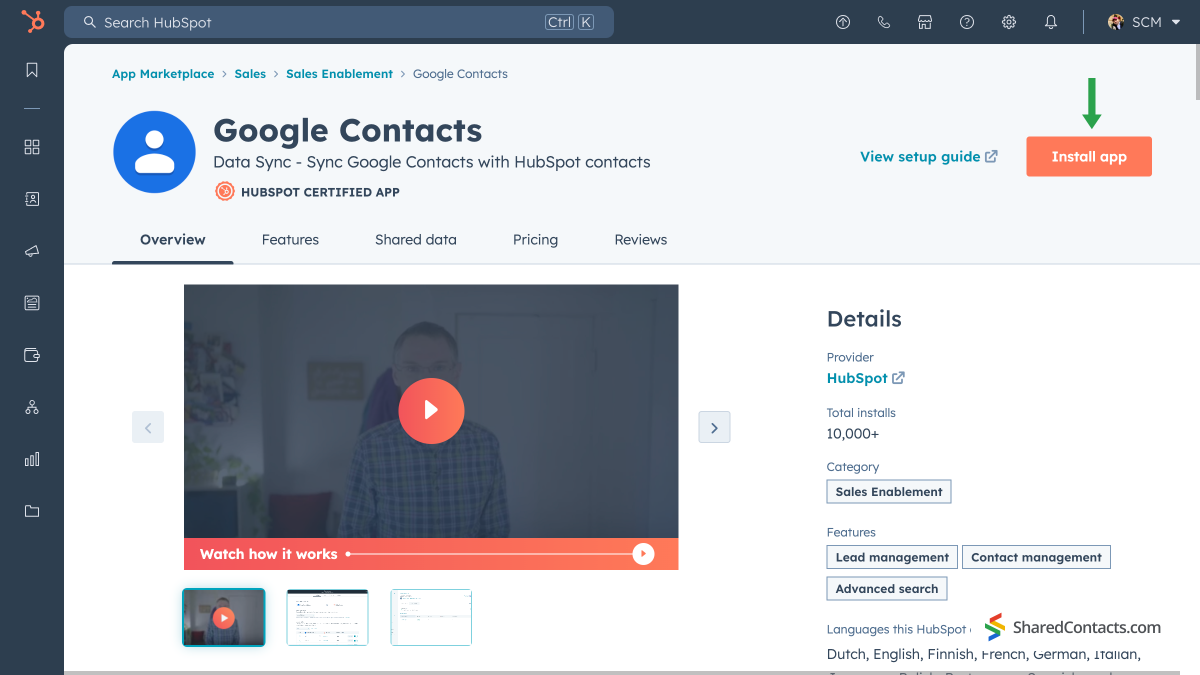
Volledige installatie:
- Klik op Verbinding maken met Google Contacten.
- Kies in het nieuwe venster je Google-account en klik op Ga verder.
- Controleer en geef de nodige toegangsrechten.
- Klik op Synchronisatie instellen om door te gaan naar de synchronisatie-instellingen.
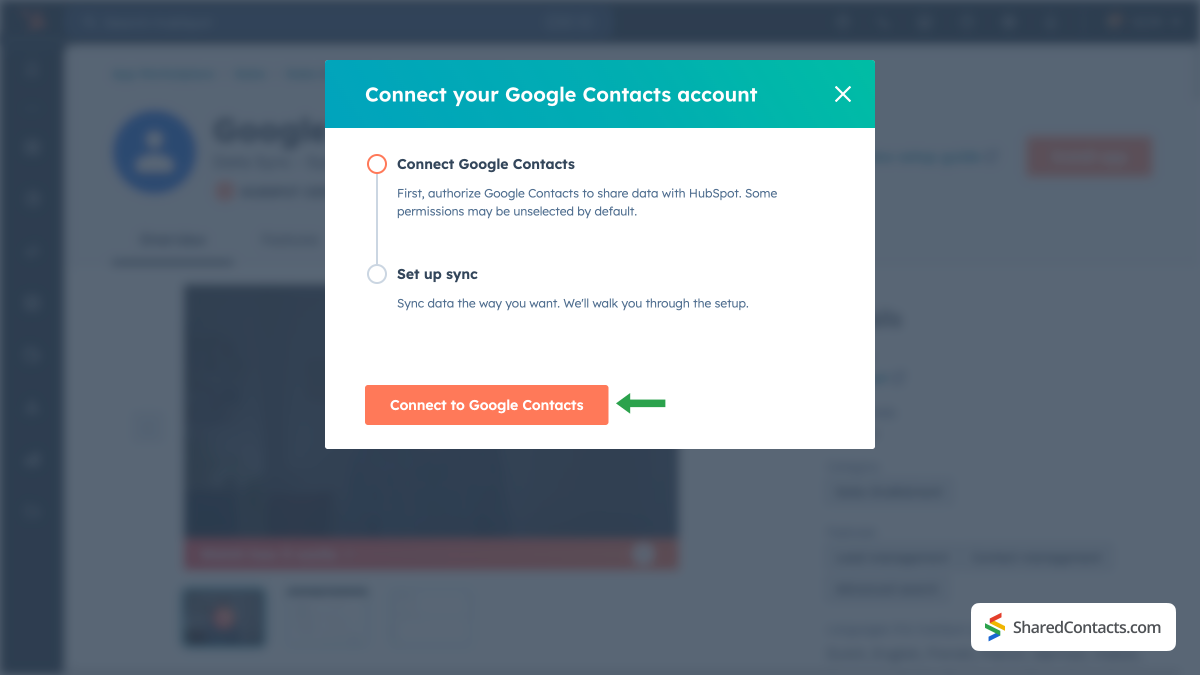
Synchronisatie-instellingen configureren:
- Kies het type synchronisatie. We raden een 2-weg synchronisatie aan om ervoor te zorgen dat alle contactgegevens op beide platformen worden bijgewerkt.
- Pas indien nodig de veldtoewijzingen aan. Klik op Alle toewijzingen om de standaardinstellingen van HubSpot te bekijken. Je kunt deze standaardinstellingen behouden of aanpassen aan je eigen wensen.
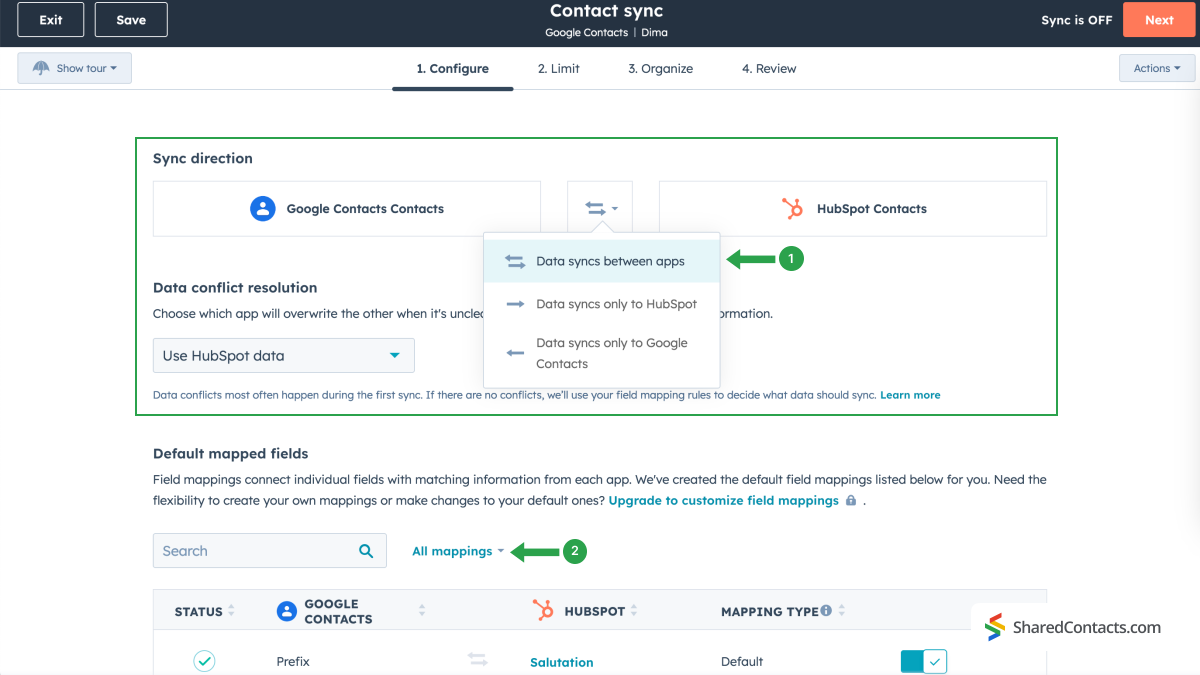
Sync-instellingen voltooien:
- Je kunt de standaardinstellingen voor de volgende twee stappen behouden: 2. Beperken en 3. Organiseren.
- Controleer in de laatste stap, Review, de volledige configuratie en klik op Opslaan en synchroniseren.
Na het voltooien van deze stappen wordt in een venster de status van je contactsynchronisatie tussen HubSpot en Google Contacten weergegeven. Houd er rekening mee dat de synchronisatie enige tijd in beslag kan nemen, afhankelijk van het aantal contactpersonen.
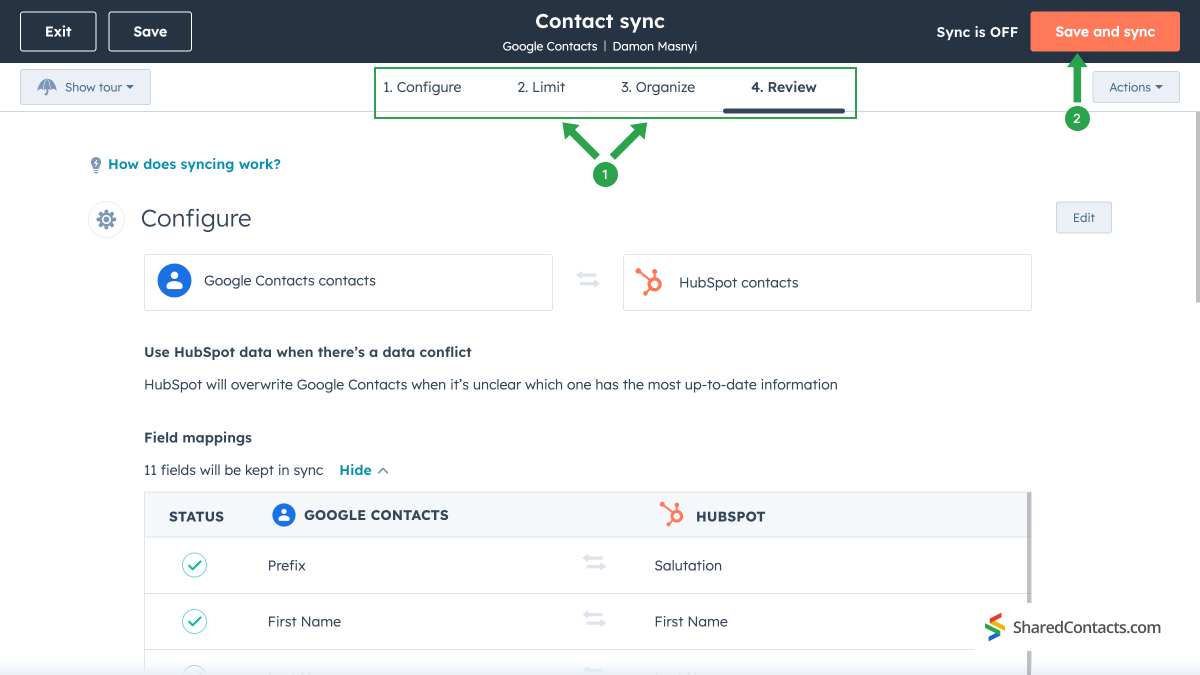
Deel HubSpot-contacten met je team met behulp van Shared Contacts Manager
Om geïntegreerde contacten te bekijken en te delen, log in op je Shared Contacts Manager account. Als u de app niet hebt geïnstalleerd, klikt u op hier om het te downloaden.
Merk op dat HubSpot-contactpersonen zullen verschijnen in de lijst 'Alle contactpersonen' in Google Contacten, omdat HubSpot het exporteren van contactpersonen naar een bestaande map in Google Contacten niet ondersteunt.
Als je gedeelde contactpersonen efficiënt moet beheren, overweeg dan om een aparte gebruiker aan te maken binnen je domein. Gebruik het Shared Contacts Manager-account van deze gebruiker om HubSpot-gegevens te delen met relevante teamleden. Op deze manier hoef je geen aparte mappen aan te maken en de toegangsrechten niet handmatig te beheren.
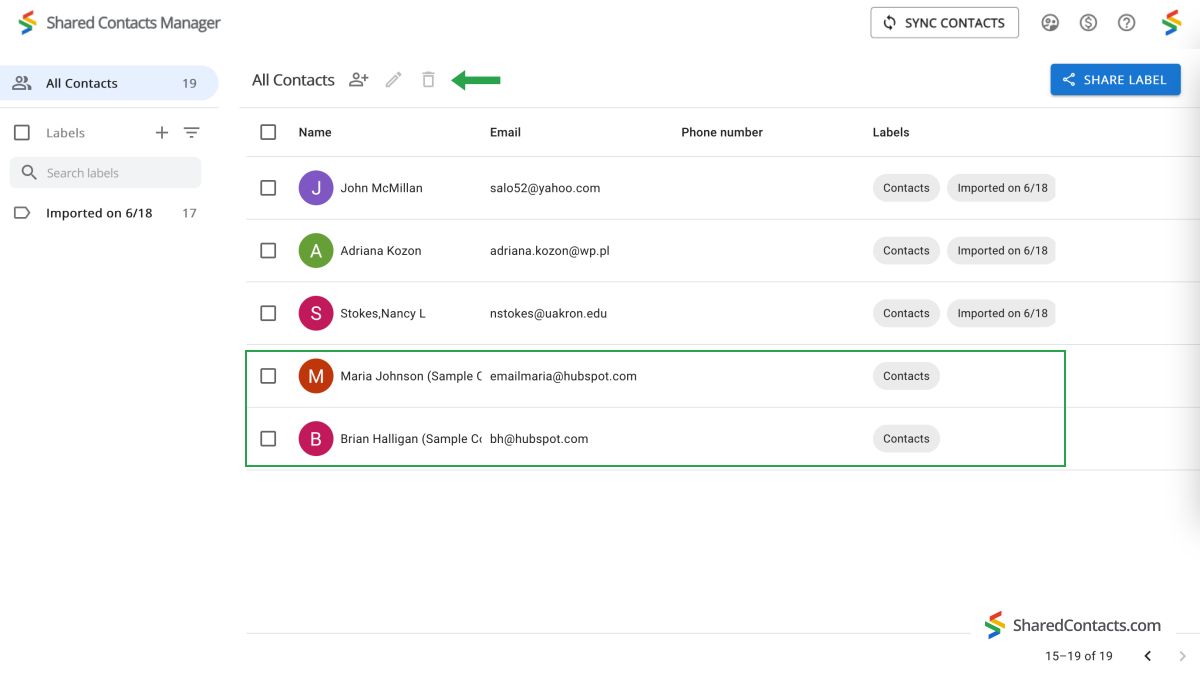
Nu is het tijd om te beslissen wie toegang krijgt tot de contactpersonen in die groep en om hun machtigingsniveaus te bepalen.
- Om mensen toe te voegen, typt of plakt u hun e-mailadressen in de E-mails veld. Je kunt een onbeperkt aantal collega's toevoegen en later meer gebruikers toevoegen als dat nodig is.
- Stel hun toestemmingsniveau in door te kiezen uit de beschikbare opties. Om het meeste uit deze integratie te halen, raden we aan om de Bewerk toestemming. Hierdoor kunnen collega's verschillende acties uitvoeren met de contactpersonen, waardoor updates worden gesynchroniseerd tussen alle teamleden en de meest relevante informatie wordt weergegeven.
- Klik op Label delenen iedereen die je toegang hebt verleend, ontvangt een e-mailmelding, zodat ze met de contactpersonen kunnen communiceren op basis van de machtigingen die je hebt ingesteld.
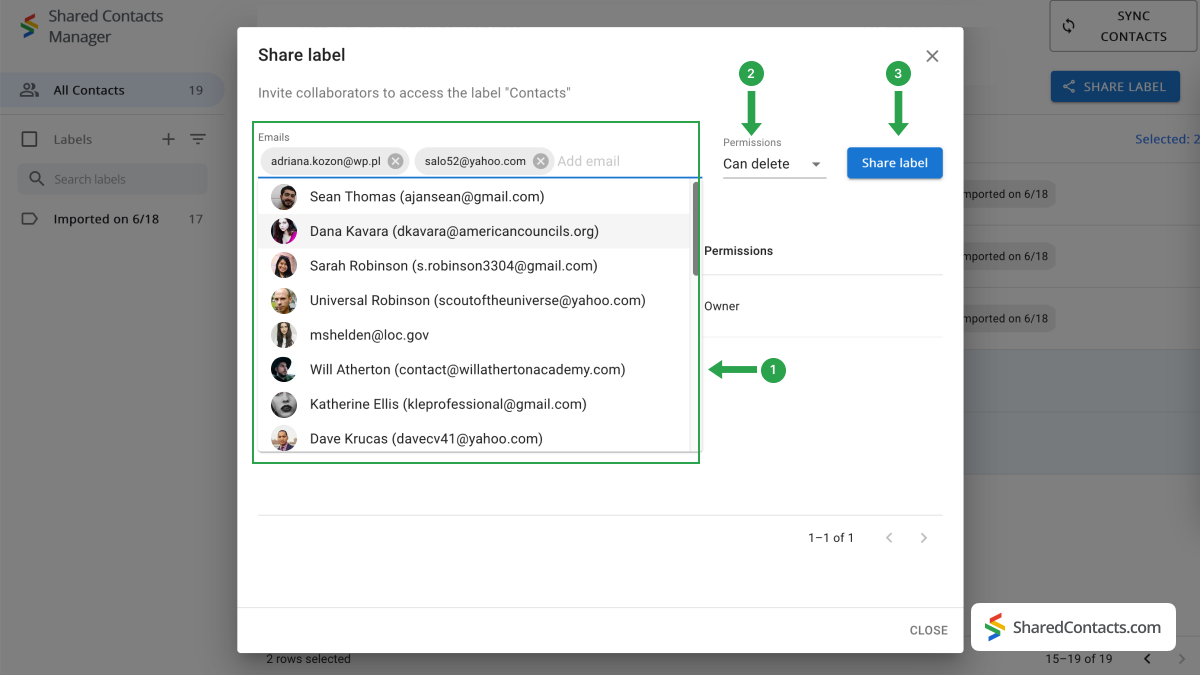
Nu zijn je HubSpot CRM-contacten volledig geïntegreerd en dankzij Shared Contacts Manager hebben je geselecteerde collega's er toegang toe. Ze kunnen je contacten bewerken op basis van hun toegewezen machtigingsniveau.
Conclusie over Google en HubSpot CRM integratie
Nu kun je genieten van alle voordelen van een uitstekende Share Contacts Manager-oplossing voor het organiseren en delen van je contactgegevens. De snelheid en samenwerkingsefficiëntie van je team zal aanzienlijk verbeteren, en dat allemaal zonder de hoge kosten van het onderhouden van een CRM voor elke medewerker. Deel je contacten met Google en Share Contacts Manager om nieuwe kansen te ontdekken met deze handige en budgetvriendelijke tool.
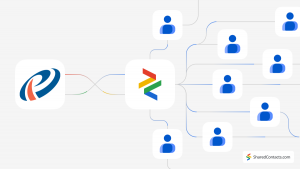
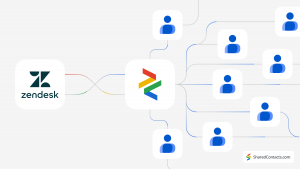
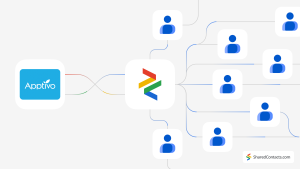
Geen reacties